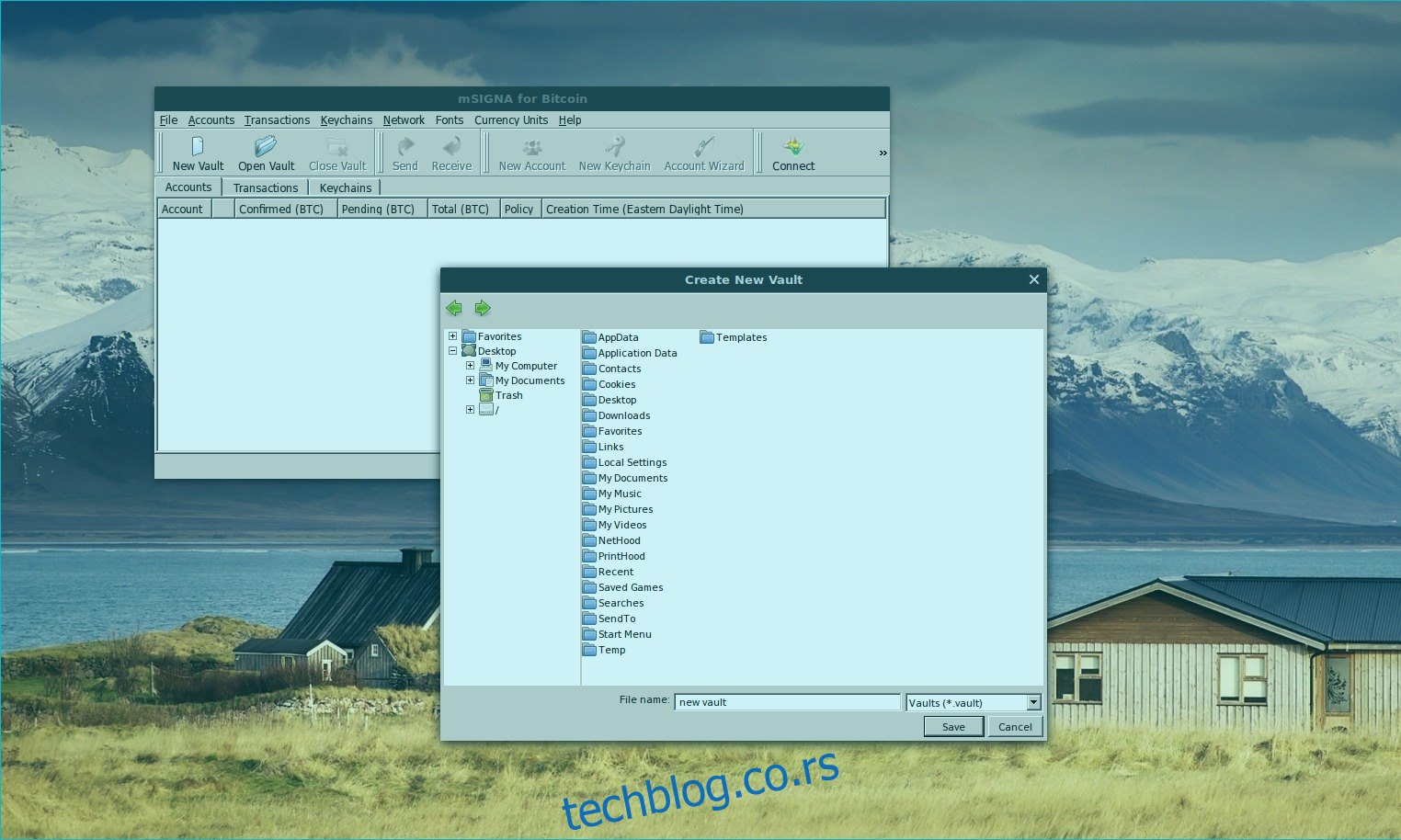Инсталирање мСигна новчаника на Линук захтева изградњу. Компајлирање овог софтвера ради на скоро свакој Линук дистрибуцији. Да бисте започели са овим процесом, прво ћете морати да задовољите зависности које има. Нажалост, веб локација мСигна је веома нејасна и не нуди никакве пакете специфичне за дистрибуцију које корисници морају да инсталирају.
Да бисте направили овај програм, биће вам потребне Кт5 библиотеке, ОДБ, ОпенССЛ, библиотеке Боост Ц++, СКЛите, гит и кренцоде. За више информација о томе како пронаћи зависности за вашу дистрибуцију Линука, идите на званичну страницу документације овде.
Преглед садржаја
Инсталирајте мСигна
Након што су све зависности инсталиране на вашем Линук оперативном систему, отворите прозор терминала и користите гит алат за преузимање најновијег изворног кода.
Напомена: мСигна се и даље може изградити чак и ако не инсталирате зависности на свом Линук рачунару. Проверите ~/мСигна/депс за укључене датотеке зависности. Градитељ их може користити уместо тога.
git clone https://github.com/ciphrex/mSIGNA
Изградња мСигна зависности
Раније смо користили Гит за брзо преузимање свих датотека изворног кода мСигна. Кретање овим путем је корисно јер уклања досадне кораке као што је вађење архивских датотека, итд. У овом тренутку, мораћете да преместите терминал из матичне фасцикле у којој се отвара у ново клониране изворне датотеке мСигна. Да бисте то урадили, користите команду ЦД.
cd mSIGNA
Унутар фасцикле мСигна налази се поддиректоријум „доцс“. У овој фасцикли је дат детаљан опис за подешавање Линук окружења за прављење. То укључује преузимање, прављење и инсталирање важних датотека. Имајте на уму да ове датотеке не одузимају фасциклу „депс“. Ако сте инсталирали ове библиотеке преко менаџера пакета ваше Линук дистрибуције, слободно прескочите овај процес.
У терминалу, покрените ове команде једну за другом. Убрзо након тога, мСигна би требало да има све датотеке зависности које треба да правилно направи.
cd ~/
mkdir odb cd odb
Прво инсталирајте Либцутл:
wget https://www.codesynthesis.com/download/libcutl/1.8/libcutl-1.8.0.tar.bz2 tar -xjvf libcutl-1.8.0.tar.bz2 cd libcutl-1.8.0 ./configure make sudo make install sudo ldconfig cd ..
Затим, ОДБ компајлер.
sudo apt-get install gcc-4.8-plugin-dev wget https://www.codesynthesis.com/download/odb/2.3/odb-2.3.0.tar.bz2 tar -xjvf odb-2.3.0.tar.bz2 cd odb-2.3.0 ./configure make sudo make install cd ..
Након ОДБ компајлера, направите и инсталирајте ОДБ Цоммон Рунтиме:
wget https://www.codesynthesis.com/download/odb/2.3/libodb-2.3.0.tar.bz2 tar -xjvf libodb-2.3.0.tar.bz2 mkdir libodb-linux-build cd libodb-linux-build ../libodb-2.3.0/configure make sudo make install cd ..
Завршите ОДБ зависности инсталирањем библиотеке времена извршавања ОДБ базе података.
wget https://www.codesynthesis.com/download/odb/2.3/libodb-sqlite-2.3.0.tar.bz2 tar -xjvf libodb-sqlite-2.3.0.tar.bz2 mkdir libodb-sqlite-linux-build cd libodb-sqlite-linux-build ../libodb-sqlite-2.3.0/configure make sudo make install cd
Направите библиотеку Кренцоде. За разлику од других зависности, Кренцоде је укључен у изворни код, у „депс“.
cd mSIGNA/deps/qrencode-3.4.3 ./configure --without-tools make sudo make install cd ..
На крају, инсталирајте датотеке везане за новчиће које мСигна треба:
sh ~/mSIGNA/deps/CoinDB/install-all.sh sh ~/mSIGNA/deps/CoinCore/install-all.sh sh ~/mSIGNA/deps/CoinQ/install-all.sh
Након што су све зависности направљене, компајлирајте мСигна новчаник.
./build-all.sh linux
Коришћење мСигна
Подешавање вашег мСигна новчаника почиње креирањем новог трезора. Кликните на „Датотека“ и изаберите опцију која каже „Нови трезор“. Дајте свом новом трезору надимак и сачувајте га.
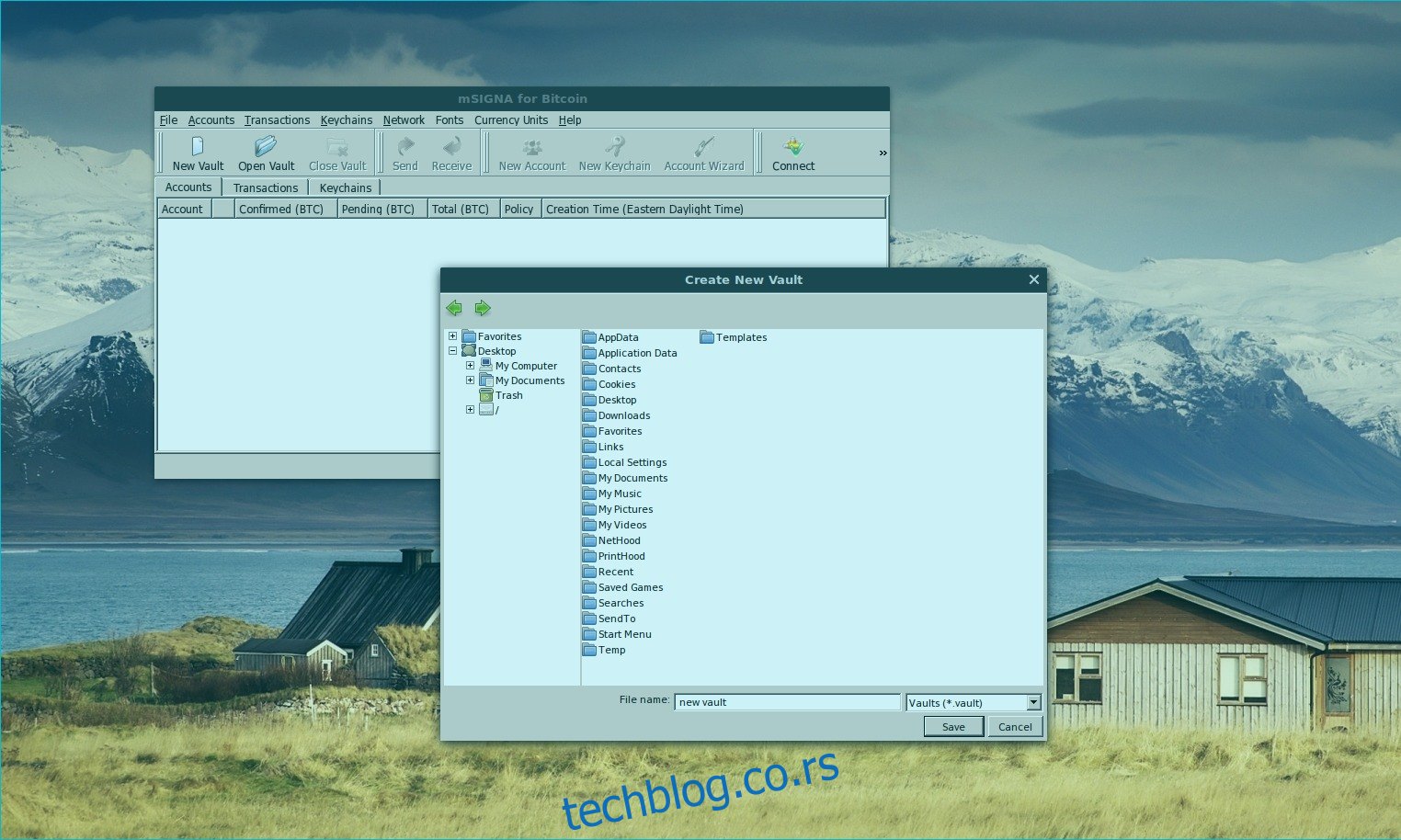
Напомена: ако не покрећете Битцоин-кт у позадини поред мСигна, мораћете да се повежете на чвор ручно. Погледајте мСигна документацију да бисте сазнали више.
Затим пронађите мени налога и кликните на опцију која каже „Чаробњак за налог“. Покрените чаробњак и дајте назив свом налогу.
Након именовања налога, подесите политику налога. За већину корисника, 1 од 1 би требало да буде довољно. Промените опције политике само ако знате шта радите.
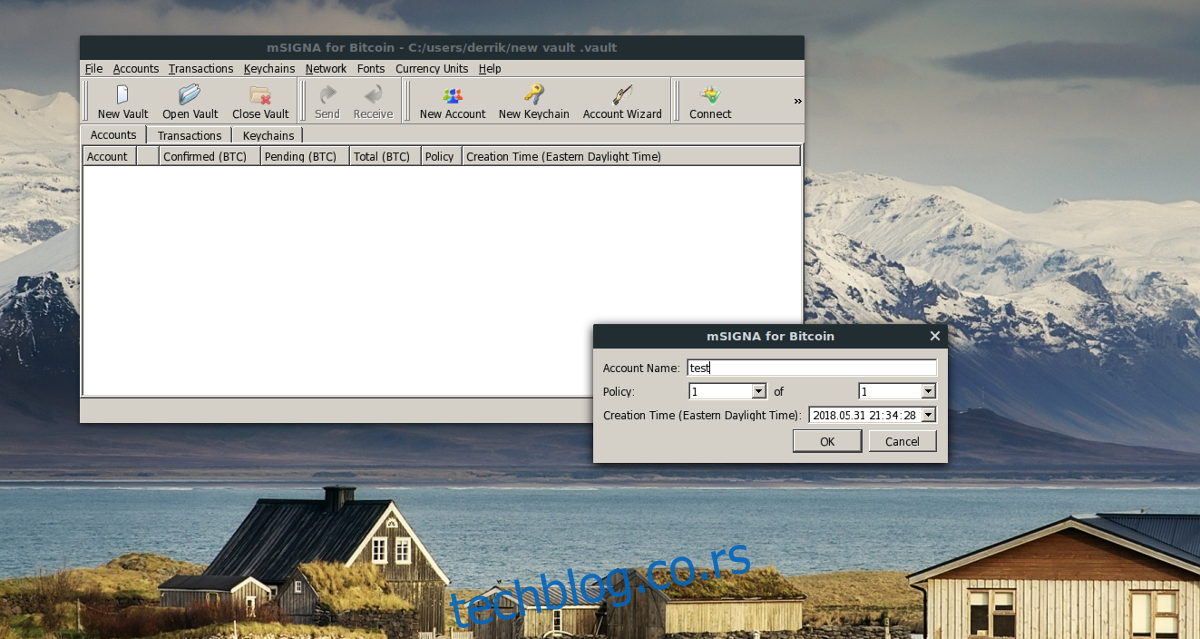
Када се подешавање заврши, кликните на „Извези налог“ да бисте креирали нову резервну копију. Ова резервна копија ће сачувати све што је у вези са вашим новчаником, па је обавезно сачувајте на безбедном месту.
Слање плаћања
мСигна ће требати неко време да се синхронизује са најновијом верзијом Битцоин блоцкцхаина. Када се овај процес заврши, биће безбедно за коришћење. Кликните на „Налози“ и изаберите дугме „Пошаљи“.
Напомена: потражите мени „Привесци за кључеве“ и изаберите „Откључај привезак за кључеве“. Откључавање вашег привезка за кључеве је кључно за слање БТЦ трансакција.
У искачућем менију за мСигна упишите тачан износ (у БТЦ) који желите да пошаљете. Ако све изгледа добро и спремни сте да пошаљете уплату, кликните на дугме „Сачувај непотписано“.
Уплата још није спремна за слање. Прво ћете морати да га потпишете. Погледајте трансакцију (под Трансакције) и изаберите је. Кликните на трансакцију и изаберите „Додај потпис“ да бисте потписали трансакцију.
Када испуните услове за безбедносну политику вашег новчаника, појавиће се дугме „Пошаљи“ и моћи ћете да пошаљете уплату.
Примање уплата
Да бисте примили уплату на свој мСигна БТЦ новчаник, изаберите свој налог и кликните на дугме „Прими“ на траци са алаткама. Означите нову уплату и упишите потребан износ.
Сачекајте мало и мСигна ће генерисати нову адресу КР кода за плаћање. Дајте адресу особи која плаћа да добије уплату.
Када уплата буде успешна, мСигна ће одмах кредитирати БТЦ на ваш налог.